Két oldal másolása egyetlen oldalra
Ha a 2->1 másolás (2-on-1 copy) lehetőséget választja a Normál másolás (Standard copy) menü Elrendez. (Layout) pontjánál, akkor két eredeti dokumentumoldalt másolhat a papír egyetlen oldalára a képek kicsinyítésével.
Válassza a Beállítások (Settings) elemet a másolás készenléti képernyőjén, és a nyomtatási beállítások képernyőjén válassza a 2->1 másolás (2-on-1 copy) lehetőséget az Elrendez. (Layout) elemnél.
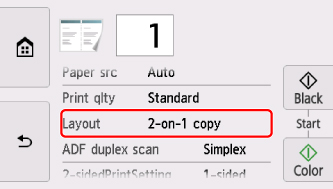
Válassza ki a 2->1 másolás (2-on-1 copy) elemet, és válassza az OK gombot.
Ha akkor választja a Speciális (Advanced) elemet, amikor az 2->1 másolás (2-on-1 copy) van kiválasztva, akkor megadhatja az eredeti dokumentum tájolását és sorrendjét.
-
Ha a Tájolás: Álló (Orientation: Portrait) és a Balról jobbra (Left to right) lehetőséget választja:
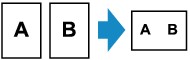
-
Ha a Tájolás: Álló (Orientation: Portrait) és a Jobbról balra (Right to left) lehetőséget választja:
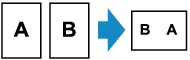
-
Ha a Tájolás: Fekvő (Orientation: Landscape) és a Fentről lefelé (Top to bottom) lehetőséget választja:
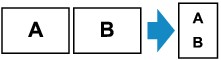
-
Ha a Tájolás: Fekvő (Orientation: Landscape) és a Lentről felfelé (Bottom to top) lehetőséget választja:
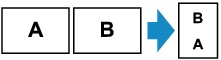
A sorrend kiválasztása után megadhatja, hogy kívánja-e használni az előnézeti képernyőt. Ha a BE (ON) lehetőséget választja, akkor megjelenik az előnézeti képernyő, amelyen ellenőrizheti a tájolást.
 Megjegyzés
Megjegyzés
-
Ha beolvasáskor az érintőképernyőn Az eszköz memóriája megtelt. A folyamatot nem lehet folytatni. (Device memory is full. Cannot continue process.) üzenet jelenik meg, akkor állítsa a nyomtatási minőséget a Normál (Standard) értékre, és próbáljon újra másolni. Ha ez sem oldja meg a problémát, állítsa a nyomtatási minőséget Vázlat (Draft) értékre, majd próbálja újra a másolást.
-
Ez a funkció használható a Kétoldalas másolat funkcióval együtt.
Ha a kétoldalas másolással együtt használja ezt a funkciót, akkor négy lapból álló eredetit is rámásolhat egyetlen papírlapra. Ebben az esetben a papír mindegyik oldalára az eredeti két lapjának másolata kerül.
Ha a kétoldalas másolással együtt használja ezt a funkciót, válassza ki a Kétoldal. (2-sided) elemet a Kétoldal. ny. beáll. (2-sidedPrintSetting) beállításnál, és adja meg a tájolást és a nyomtatott oldalak fűzési szélét a nyomtatási beállítások képernyőjén.
További tudnivalók a kétoldalas másolásról:
A tájolás ellenőrzésekor:
Ha az előnézeti képernyőt használja, a másolás megkezdése előtt megjelenik az alábbi képernyő, amelyen ellenőrizheti a tájolást.
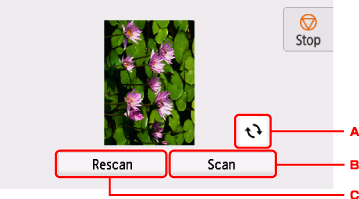
-
Az eredeti 180 fokos elfordítására szolgál.
-
Megkezdi az eredeti beolvasását.
-
Újra beolvassa az eredeti dokumentumot.
A beolvasás befejezésekor:
Az eredeti dokumentum első lapjának beolvasása után megjelenik az alábbi képernyő.
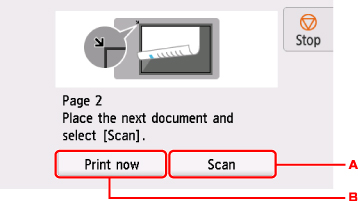
-
Megkezdi az eredeti beolvasását.
A beolvasás után távolítsa el az eredeti dokumentumlapot az üveglapról, helyezze a következő lapot az üveglapra, és válassza a Beolvasás (Scan) elemet.
-
Megkezdi a már beolvasott eredeti dokumentum másolását.
A nyomtató elkezdi az eredeti dokumentum második lapjának beolvasását és másolását.
 Megjegyzés
Megjegyzés
-
Hozzáadhatja a másolási feladatot nyomtatás közben.
-
Ha a kétoldalas másolással együtt használja ezt a funkciót, az eredeti dokumentum második lapjának beolvasását követően megjelenik a fenti képernyő. Olvassa be az eredeti dokumentum harmadik és negyedik lapját a képernyőn olvasható utasításokat követve.

